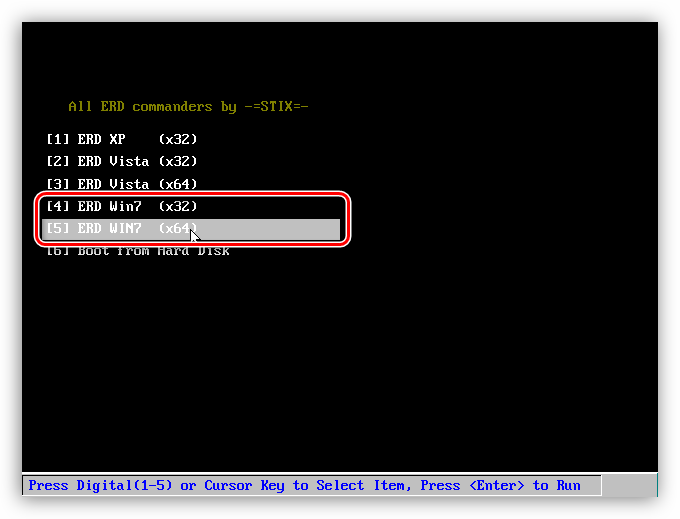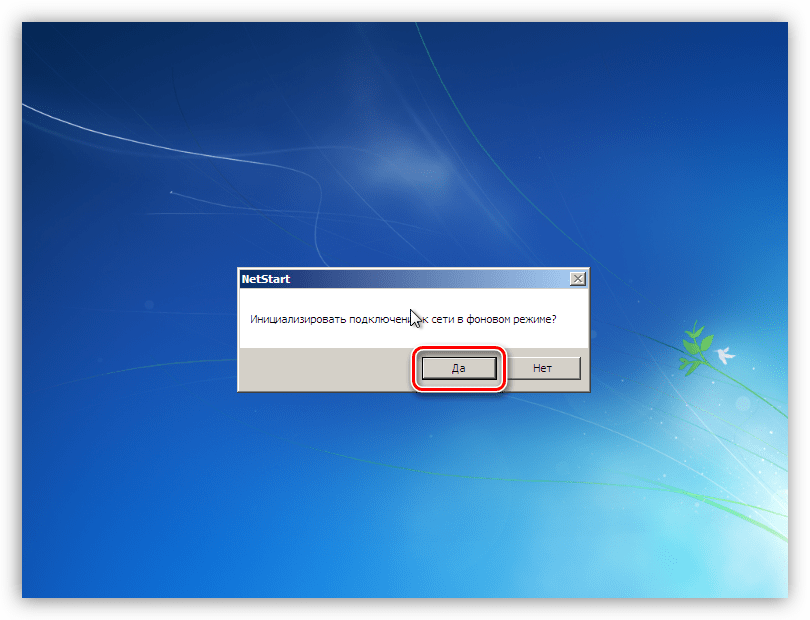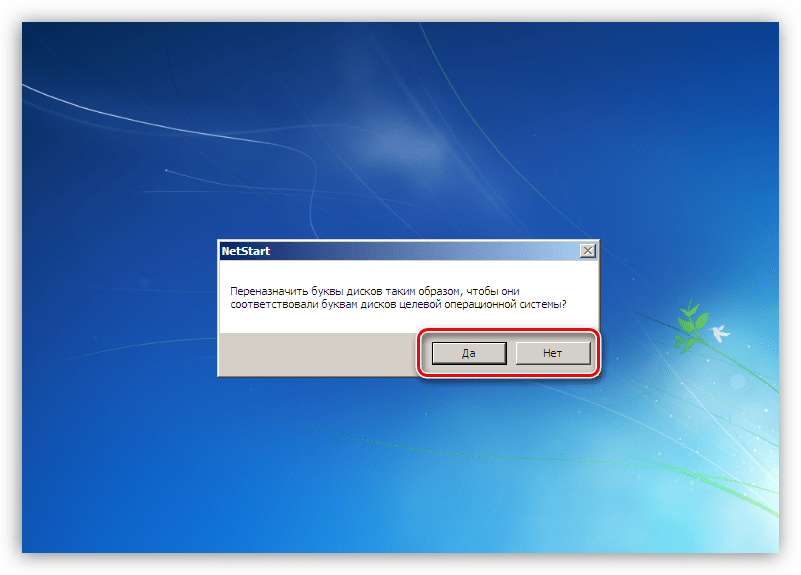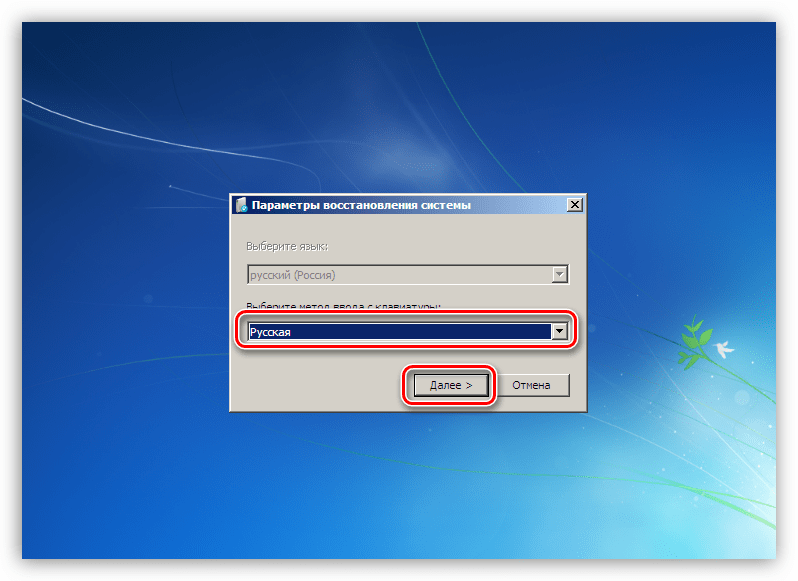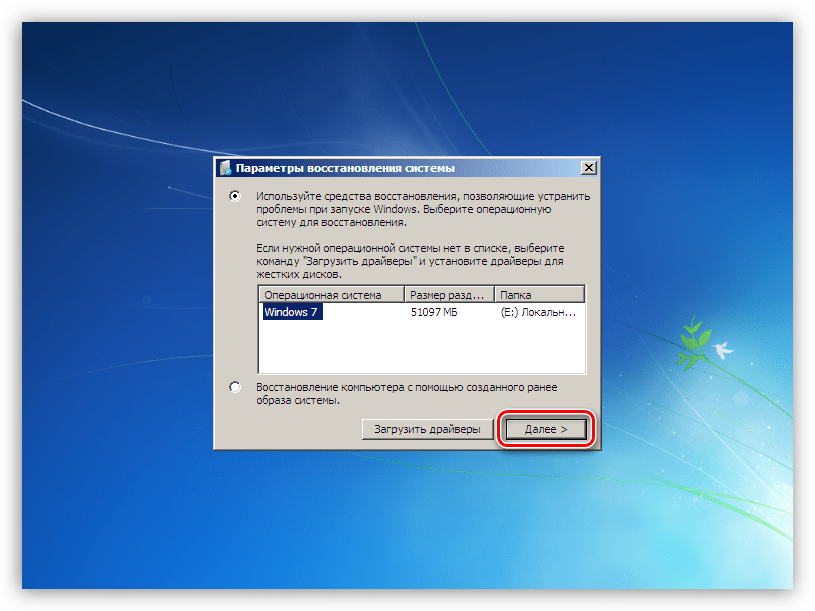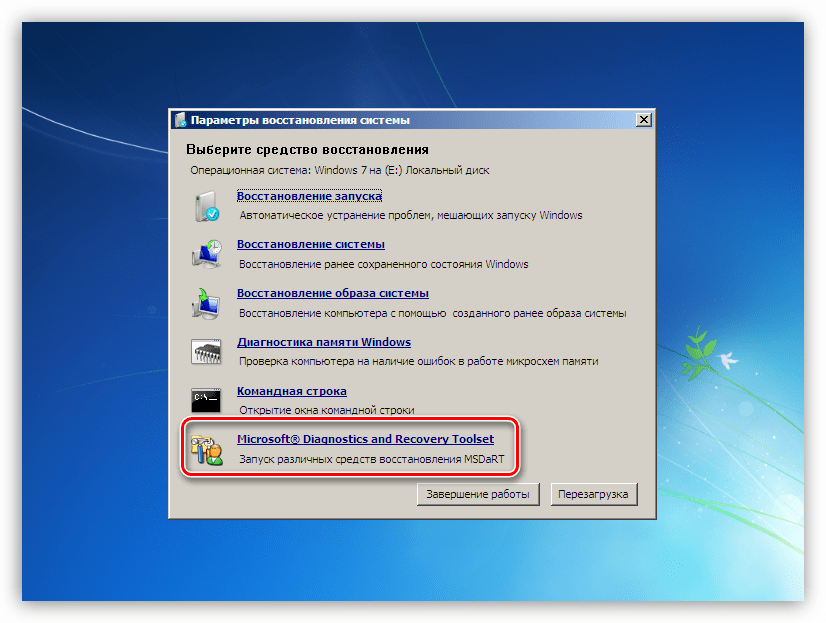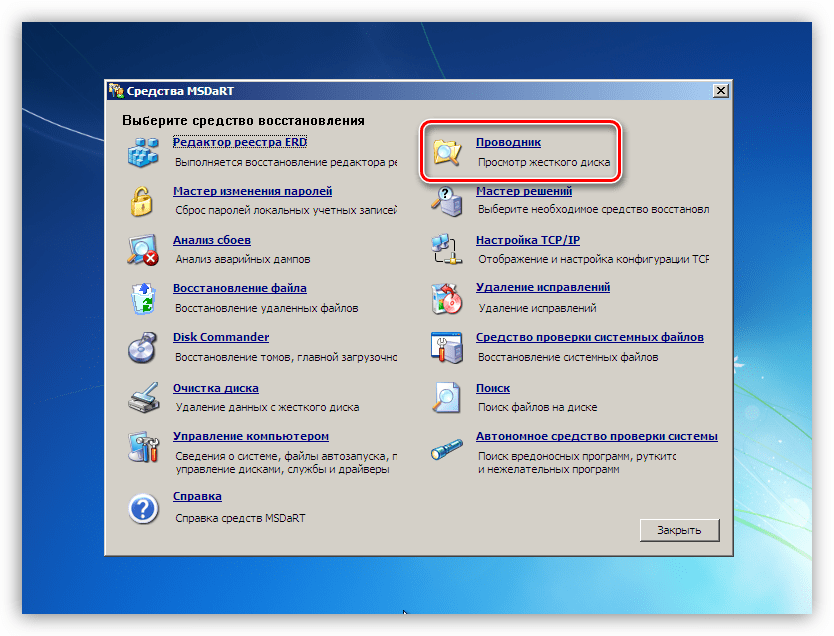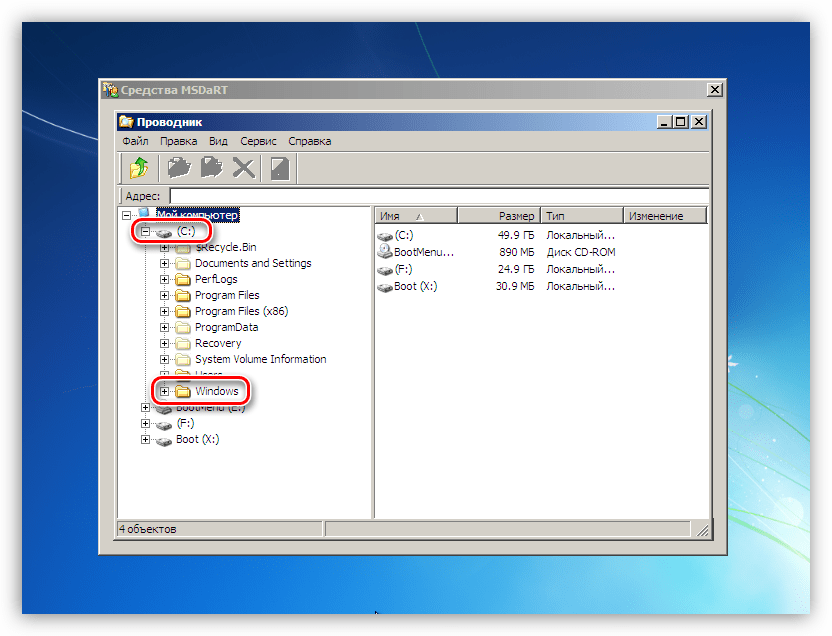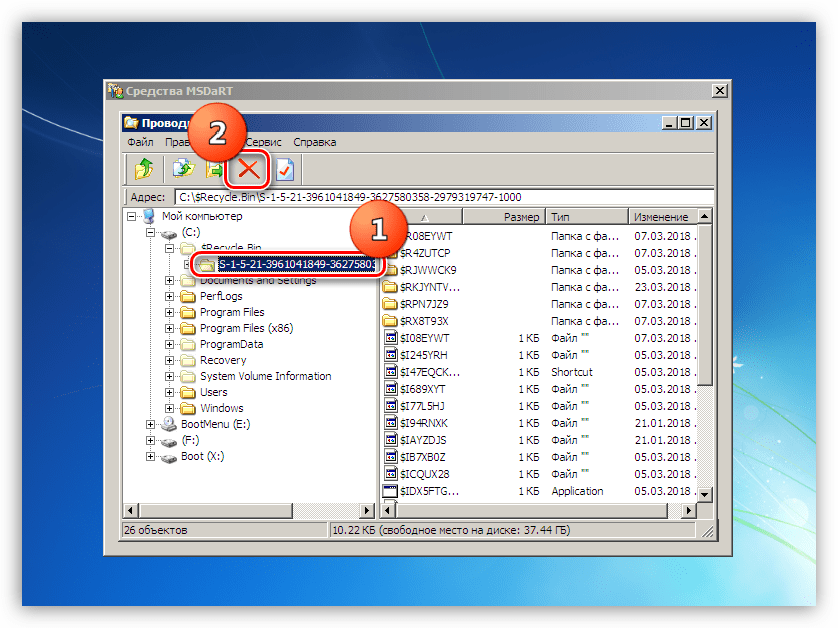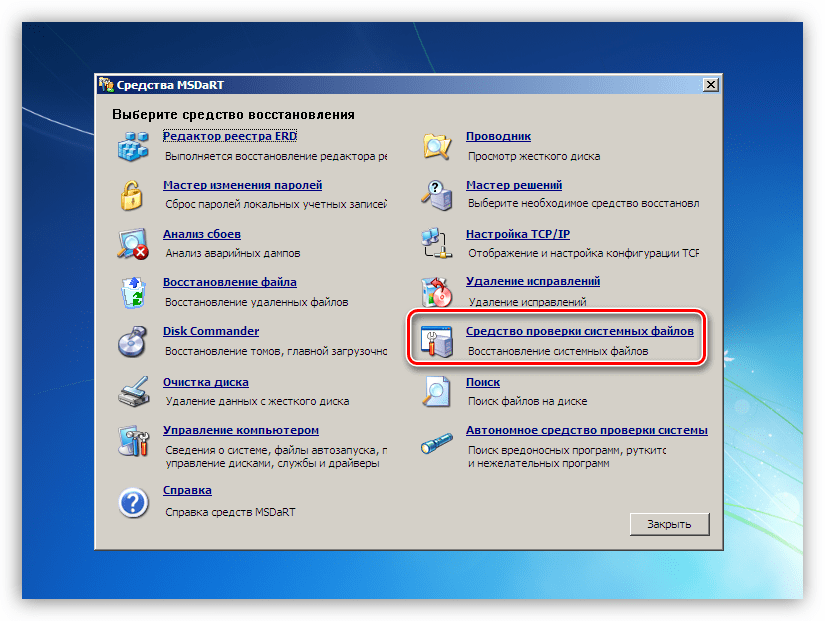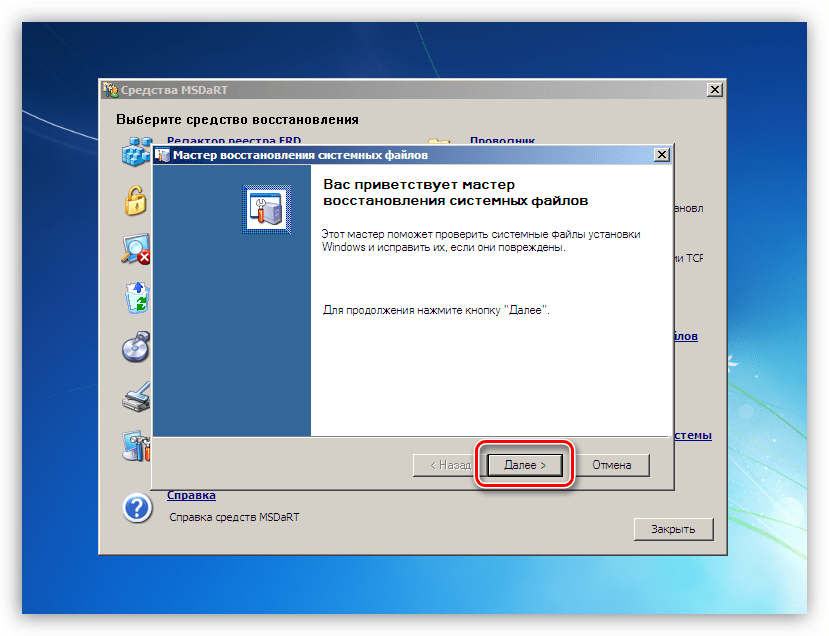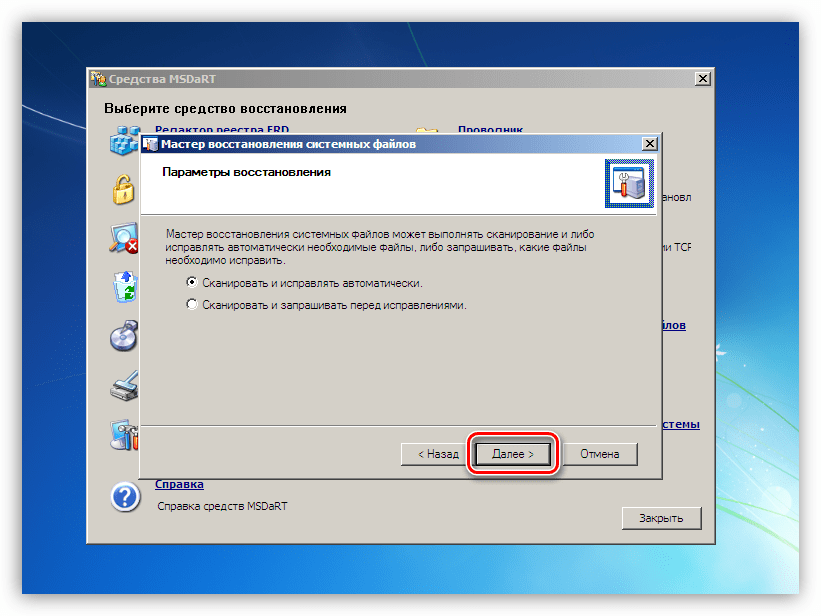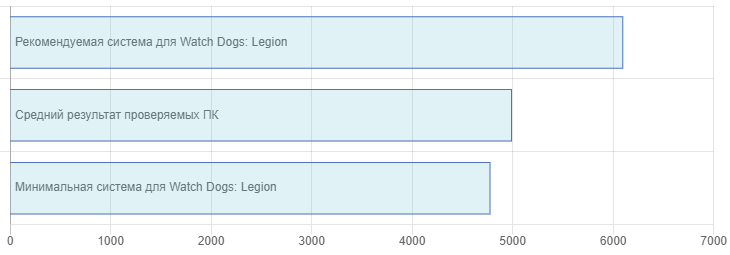Недавно Watch Dogs: Legion вышла на PC и консолях текущего поколения. И если на PS4 и Xbox One ощутимых проблем не видно, то PC-версия, как всегда, изобилует разношерстными критическими ошибками, сбоями и проблемами производительности. Например, у меня и моего товарища при выходе с игровых локаций в главное меню последнее зачастую зависало. И не было другого варианта, кроме как нажать ALT+F4 и перезапустить игру.
Ubisoft уже выпустила патч первого дня, решающий некоторые проблемы, однако этого все еще недостаточно. Ниже мы составили список багов и возможных вариантов решения.
Вылеты при запуске Watch Dogs Legion
Зачастую подобные вещи связаны с серверами или клиентом Uplay, однако проблема может крыться в вашей системе безопасности. Первое, что вы должны сделать — запустить игру с правами администратора, а также внести ее в «белый» список антивируса и брандмауэра. Если сбои не исчезли, попробуйте запустить игру в оконном режиме.
Вылеты во время игры
Классическая ошибка, которая зачастую связана с производительностью видеокарты. Возможно, ваш GPU попросту не справляется с всплеском нагрузки, случающимся до или после кат-сцены, либо при загрузке новой области. Попробуйте понизить основные графические настройки — разрешение, допустимую FPS и проверить, прекратились ли сбои.
Кроме того, закройте все ненужные программы и окна браузера, если таковые имеются. Они создают лишнюю нагрузку на RAM и CPU. Проверьте, какова нагрузка на процессор. Вдруг она достигла пикового значения 100%?
Проверьте версию DirectX. Legion поддерживает 11 и 12 версии, причем только на последней работает трассировка лучей.
Здесь стоит уточнить, что Ubisoft уже знает об этих проблемах и работает над их устранением. На следующей неделе выйдет еще один патч, так что следите за обновлениями. Проверяйте их и в консольных версиях, поскольку и там не обошлось без багов (хоть и не столь многочисленных).
Низкие производительность и FPS
Еще одна проблема, которая может быть связана с высокой нагрузкой на процессор. Поэтому первое, что нужно сделать — закрыть лишние программы и окна браузера. Затем перейдите к графическому процессору. Стоит проверить версию драйверов GPU, если нужно — обновить их. Если проблема не в этом, попробуйте отключить наиболее требовательные графические функции — V-sync и Ray Tracing, включите временно оконный режим. Возможно, стоит убедиться, что ваша видеокарта настроена на максимальную производительность.
Черный экран при запуске
Ниже собран список универсальных решений данной проблемы:
- Запустить игру от имени администратора.
- Добавить игру в «белый» список антивируса и брандмауэра.
- Обновить драйвера видеокарты.
- Понизить графические настройки в игре.
- Запустить в оконном режиме — обычном или без рамки.
Отсутствует звук
Если не слышите звуки в игре, то первое, что нужно сделать — проверить, какое звуковое устройство считается активным. Звучит глупо, но зачастую проблема сокрыта именно в этом. Если не уверены на 100% в правильности настройки выводящего устройства, проверьте сами и при необходимости отключите вывод на наушники. Также и игра должна работать правильно. В настройках воспроизведения выберите формат по умолчанию — 16 бит. Возможно, следует обновить драйвера звуковой карты.
Не работают клавиатура и/или мышь
Единственное, что можно сделать в этом случае — убедиться, что к вашему системнику не подключены какие-либо другие устройства, которые игра могла бы ошибочно принять за периферийные. В настройках маши можно отключить улучшенное движение, но если все это не помогло, ожидайте выхода следующего патча или обратитесь в службу поддержки Ubisoft.
Не работают автосохранения
Проблема отсутствия автоматического сохранения прогресса известна разработчикам, и очевидного решения еще нет. Пока не выйдет следующий патч, ничего сделать с этим не получится.
Больше статей на Shazoo
- В Steam состоялся релиз Watch Dogs: Legion
- Watch Dogs: Legion выйдет в Steam 26 января 2023 года
- Сезон Curse of the Scarab, вдохновленный египетской мифологией, начнется в For Honor 16 июня
Тэги:
- ПК
- Экшен
- Ubisoft
- Гайд
- PS4
- Игры
- Xbox One
- Open World
- Third Person
- Watch Dogs: Legion
по умолчанию игра стартует всегда на dx12ом из-за чего инстакрашится (старое железо).
не факт что поможет — но попробуй:
— если это пиратка, то зайди в свойства ярлыка и в поле объект после кавычек поставь пробел, а после него -d3d11
— если у тебя лицензия, то нужно в стиме нажать правой кнопкой мыши на игру в библиотеке и выбрать пункт «свойства». Во вкладке «общее» внизу есть строчка «параметры запуска». туда пишешь без пробела -d3d11
- пожаловаться
- скопировать ссылку
И кто нибудь решил эту проблему у меня такой же проц и видюха gtx 750 ti 2 gb
- пожаловаться
- скопировать ссылку
rahku5
На что ты надеешься? Системные требования, минимальные:
Видеокарта GeForce GTX 970
Процессор Intel Core i5-4460
Ты пробовал зайди в свойства ярлыка и в поле объект после кавычек поставь пробел, а после него -d3d11
- пожаловаться
- скопировать ссылку
Pavel Rally
это только на словах они минимальные, на деле на указанном в минималках железе будет в лучшем случае кадров 15-20 в 720р
- пожаловаться
- скопировать ссылку
CrowBY
Ну это ты конечно бред написал! я на старом компе с gtx 970 и i7 3770 c 16gb ram запускал, так вот в full hd на высоких минимум 40 фпс показывало, а в основном 45-50! так что не пиши то что ты там нафантазировал себе в голове, если не знаешь!!!
- пожаловаться
- скопировать ссылку
Pavel Rally
В ютуб зайди там на i5 и с моей видюхой нормально играли в 30 фпс
- пожаловаться
- скопировать ссылку
Содержание
- Устранение синего экрана 0x0000007e
- Причина 1: Жесткий диск
- Причина 2: Видеокарта
- Причина 3: BIOS
- Причина 4: Драйвера
- Заключение
- Вопросы и ответы
Ошибки, выражающиеся в появлении BSOD – «синих экранов смерти» — возникают из-за критических неполадок в аппаратной или программной части системы. Этот материал мы посвятим разбору причин BSOD с кодом 0x0000007e.
Причины, вызывающие данную ошибку, делятся на «железные» и программные. Наиболее сложно диагностировать и устранить последние, так как вариантов неполадок довольно много. В основном это сбои в установленных пользователем или системных драйверах. Впрочем, существуют и более «простые» случаи, например, недостаток свободного места на системном жестком диске или неисправности видеокарты.
Рассматриваемую ошибку можно назвать общей, что позволяет воспользоваться инструкциями из статьи, доступной по ссылке ниже. Если рекомендации не принесут желаемого результата, то следует вернуться сюда и попробовать решить проблему одним из приведенных способов (или всеми по очереди).
Подробнее: Решаем проблему синих экранов в Windows
Причина 1: Жесткий диск
Под жестким диском в данном случае мы понимаем тот накопитель, на котором находится папка «Windows», а значит, установлена ОС. Если на нем окажется недостаточно свободного места для создания временных системных файлов при загрузке и работе, то мы закономерно получим ошибку. Решение здесь простое: освободить пространство на диске, удалив ненужные файлы и программы с помощью CCleaner.
Подробнее:
Как пользоваться CCleaner
Исправляем ошибки и удаляем «мусор» на компьютере с Windows 7
Если BSOD возникает при старте Виндовс, то для очистки придется воспользоваться одним из Live-дистрибутивов. Для решения поставленной задачи обратимся к ERD Commander, предварительно его необходимо скачать, а затем записать на флешку, с которой будет происходить загрузка.
Подробнее:
Руководство по созданию флешки с ERD Commander
Настраиваем BIOS для загрузки с флешки
- После загрузки стрелками выбираем разрядность своей системы – 32 или 64 бита и нажимаем ENTER.
- Инициализируем подключение к сети в фоновом режиме, нажав «Да». Это действие позволит нам воспользоваться сетевыми дисками (если таковые имеются) для перемещения файлов.
- Далее можно позволить программе переназначить буквы дисков, но это делать не обязательно, так как мы знаем, с каким накопителем следует работать. Жмем «Да» или «Нет».
- Выбираем раскладку клавиатуры.
- После того как ERD обнаружит установленную систему, нажимаем «Далее».
- Кликаем по самому нижнему пункту в открывшемся меню – «Microsoft Diagnostics and Recovery Toolset».
- Далее переходим к «Проводнику».
- В левом блоке ищем диск с папкой «Windows».
- Теперь нам нужно отыскать и удалить ненужные файлы. В первую очередь это содержимое «Корзины» (папка «$Recycle.Bin»). Саму папку трогать не нужно, а вот все, что в ней находится, подлежит удалению.
- Следующими «под нож» идут большие файлы и папки с видео, картинками и другим контентом. Обычно они располагаются в папке пользователя.
Буква_Диска:UsersИмя_Вашей_Учетной_ЗаписиВ первую очередь проверяем директории «Documents», «Desktop» и «Downloads». Также следует обратить внимание на «Videos», «Music» и «Pictures». Здесь также следует оперировать только содержимым, а сами каталоги оставить на месте.
Если файлы удалять никак нельзя, можно перенести их на другой диск или предварительно (перед загрузкой) подключенную флешку. Делается это путем клика по документу ПКМ и выбора соответствующего пункта контекстного меню.
В открывшемся окне выбираем носитель, на который планируем переместить файл, и нажимаем ОК. Процесс может занять довольно продолжительное время, в зависимости от объема исходного документа.
После выполнения всех действий можно загрузить систему и удалить ненужные программы с помощью системного инструмента или специального софта.
Подробнее: Инсталляция и деинсталляция программ в Windows 7
Причина 2: Видеокарта
Неисправный дискретный графический адаптер может повлиять на стабильность работы всей системы, в том числе и привести к появлению ошибки 0x0000007e. Причиной может послужить и некорректная работа видеодрайвера, но об этом поговорим позже. Для того чтобы диагностировать неполадку, достаточно отключить карту от ПК и проверить работоспособность ОС. Картинку можно получить, включив монитор в соответствующий разъем на материнской плате.
Подробнее:
Отключаем видеокарту от компьютера
Как пользоваться встроенной видеокартой
Причина 3: BIOS
BIOS – это маленькая программка, управляющая всеми аппаратными компонентами системы, записанная на специальную микросхему на «материнке». Неправильные ее настройки довольно часто приводят к различным ошибкам. Здесь нам поможет сброс параметров.
Подробнее: Сбрасываем настройки BIOS
Устаревший код БИОС может оказаться несовместимым с установленным оборудованием. Для решения проблемы нужно обновить данное микропрограммное обеспечение.
Подробнее: Обновление BIOS на компьютере
Причина 4: Драйвера
Универсальным решением при проблеме с драйверами является восстановление системы. Правда, оно сработает только в том случае, если причиной ошибки стало программное обеспечение, установленное пользователем.
Подробнее: Как восстановить Windows 7
Распространенным, но все же частным случаем является сбой в системном драйвере Win32k.sys. Эта информация указывается в одном из блоков BSOD.
Причиной такого поведения системы может стать сторонний софт для удаленного управления компьютером. Если вы им пользуетесь, поможет удаление, переустановка или замена программы аналогом.
Подробнее: Программы для удаленного доступа
Если в БСОД указан другой драйвер, необходимо найти о нем информацию в интернете, воспользовавшись любым поисковиком: какой программе принадлежит, где располагается на диске. Если будет выяснено, что это файл стороннего софта, то его (софт) следует удалить или переустановить. Если же драйвер системный, то можно попытаться его восстановить. Делается это с помощью ERD Commander, другого софта или системной утилиты SFC.
Подробнее: Проверяем целостность системных файлов в Windows 7
ERD Commander
- Выполняем пункты с 1 по 6 включительно из первого параграфа про жесткий диск.
- Выбираем «Средство проверки системных файлов».
- Жмем «Далее».
- В следующем окне оставляем настройки по умолчанию и снова нажимаем «Далее».
- Ждем завершения процедуры, жмем «Готово» и перезагружаем компьютер с жесткого диска (после настройки БИОС).
Заключение
Как видите, способов устранения ошибки 0x0000007e довольно много, поэтому необходимо правильно ее диагностировать, то есть выявить проблемный аппаратный или программный элемент. Сделать это можно путем манипуляций с «железом» — дисками и видеокартой и получения технической информации с экрана ошибки.
Важно! По словам команды разработчиков Watch Dogs Legion, сбои, с которыми некоторые игроки сталкиваются на ПК (приложение прекратило работу), происходят из-за игры на устаревшей версии Windows. «Мы рекомендуем обновить вашу ОС до, как минимум билда 1903 или 1909, — говорят они, — и настоятельно рекомендуем установить последнюю версию ОС при запуске игры». В пятницу, 30 октября, для версии ПК выйдет патч.
Видеоигра Watch Dogs: Legion вышла на ПК 29 октября 2020 года. Разработчик – Ubisoft Toronto. Если у вас возникли технические проблемы с игрой, то первым делом проверьте свой ПК на соответствие системным требованиям.
Также проверьте расширенные системные требования здесь.
Если вам самостоятельно удалось найти решение какой-либо проблемы, пожалуйста помогите другим пользователям и напишите о своем варианте решения в комментариях.
Важно: Путь к игре не должен содержать русских букв и спец. символов. Все названия папок должны быть на латинице.
Частые проблемы:
- Watch Dogs: Legion фризит
- Увеличить производительность
- Ошибка 0xc000007b
- Ошибка Microsoft Visual C++ 2015
- Не работает управление
- Ошибки DLL
- Ошибка «Недостаточно памяти»
- Ошибки звука / Пропадает звук
- Не запускается
- Не на весь экран
- Черный экран Watch Dogs: Legion
- Ошибка DirectX
- Оптимизация Watch Dogs: Legion / Графика
- Watch Dogs: Legion перестала запускаться
- Не сохраняется
- Вылетает на рабочий стол
- Ошибка при установке
- «Синий экран смерти» (BSOD)
- Висит в диспетчере
Watch Dogs: Legion виснет
Постоянные фризы могут свидетельствовать о проблемах в работе компьютера. Уберите разгон компонентов ПК, если используется. Проведите диагностику оперативной памяти, жесткого диска, процессора и видеокарты. Специализированные утилиты можно скачать в интернете. Подробнее про советы по оптимизации Watch Dogs: Legion.
Низкий FPS в Watch Dogs: Legion
Причина медленной работы приложений и игр может быть аппаратной или программной. Скачайте и установите самый новый драйвер видеоадаптера (Nvidia, AMD или Intel). Перезагрузите компьютер. Установите пониженное разрешение и используйте пониженную сложность визуальных эффектов в настройках Watch Dogs: Legion. Не рекомендуется применять всяческие «бустеры» и ускорители, поскольку они могут содержать вредоносное ПО, и при этом их действенность в основном практически незаметна. В то время как вы рискуете заразить вирусом свой компьютер. Переустановка Windows. Этот способ стоит использовать в крайнем случае, когда остальные способы не работают. Суть в том, что по прошествии времени «операционка» обрастает лишними процессами и службами столь сильно, что значительно замедляется выполнение программ. Обязательно проверьте рекомендации по оптимизации Watch Dogs: Legion.
Watch Dogs: Legion и ошибка 0xc000007b
This application was unable to start correctly (0xc000007b). Самая частая причина появления ошибки при запуске приложения 0xc000007b — проблемы с драйверами NVidia.
Возможные решения
- Переустановите драйвера видеокарты
- Попробуйте запустить игру от имени администратора
- Установите/обновите DirectX, Visual C++, .Net Framework. Все файлы загружайте только с официального сайта Microsoft.
- Откройте командную строку «Выполнить» через меню «Пуск» и пропишите sfc /scannow. С помощью этой команды ваш ПК просканирует системные файлы и исправит некоторые ошибки.
- Удалите лишний софт, который может конфликтовать с видеодрайвером. В основном это различные «улучшатели» графики. Чем меньше у вас работает дополнительных приложений, тем лучше.
Метод с помощью программы Dependency Walker 64bit
- Скачайте и распакуйте Dependency Walker 64bit.
- Запустите программу, перейдите в View > Full paths. Теперь выберите файл .exe Watch Dogs: Legion. После того как вы выбрали .exe игры может всплывать окно в котором вы увидите ошибки, просто закройте его. В разделе module, прокрутите блок вниз до конца ошибки и вы увидите несколько значений в столбцах.
- Теперь в колонке CPU все DLL файлы должны быть x64-битные для вашей игры. Если есть x86 DLL-файл будет в красном столбце CPU. Этот файл и вызывает ошибку 0xc000007b.
- Теперь перейдите на сайт dll-files.com и скачайте там 64-битную версию этого DLL файла и поместить его в корневую папку с игрой и в C:Windowssystem32. Игра теперь должна запустится без проблем.
Ошибка Microsoft Visual C++ 2015
«The following component(s) are required to run this program: Microsoft Visual C++ 2015 Runtime»
Установите недостающую библиотеку с сайта Microsoft
Не работает управление в Watch Dogs: Legion
Вытащите устройство ввода (геймпад, мышь) из USB и снова вставьте. Если не работает мышь и клавиатура, то попробуйте отключить геймпад и другие USB-устройства.
Ошибка DLL в Watch Dogs: Legion
Ошибки вида: dll is missing, d3d11.dll, msvcp110.dll не найден и другие.
ВАЖНО: не рекомендуется скачивать DLL-файлы со сторонних сайтов в попытке заменить ваши отсутствующие или поврежденные файлы DLL. Используйте этот вариант только в крайнем случае.
Обратите внимание, что путь к игре не должен содержать русских букв, только латиница!
Стандартные действия при появлении ошибки DLL
Стандартные действия при появлении ошибки DLL:
- Перезагрузите компьютер
- Восстановите удаленный DLL-файл из корзины (или используйте программу восстановления файлов). Разумеется этот вариант подойдет в том случае, если вы удаляли файл
- Просканируйте компьютер на вирусы и вредоносные программы
- Используйте восстановление системы (смотрите инструкции в интернете)
- Переустановите Watch Dogs: Legion
- Обновите драйверы
- Использование средство проверки системных файлов в Windows 10 (смотрите инструкции в интернете)
- Обновите Windows при наличии патчей
- Выполните чистую установку Windows
- Если после чистой установки Windows ошибка DLL сохраняется, то эта проблема связана не с программным обеспечением, а с компонентами вашего PC.
Ошибки с конкретными DLL
Сообщение об ошибке MSVCP140.dll. Вам необходимо обновить/установить пакет Visual C++
Это можно сделать по ссылке
https://www.microsoft.com/ru-ru/download/details.aspx?id=48145
Если у вас подключены какие-либо USB-контроллеры (или другие устройства), подключенные к сети, попробуйте отключить их. Сбои при запуске с именами модулей сбоев ntdll.dll и EZFRD64.DLL могут (в частности, для последних) быть связаны с USB-контроллерами или PS2-USB-адаптерами (для различных игр).
Если у вас возникают ошибки api-ms-win-crt-runtime-l1-1-0.dll на Windows 7 или Windows 8.1, Microsoft выпустила патч для устранения этой проблемы.
https://support.microsoft.com/en-us/kb/2999226
Ошибка «Недостаточно памяти»
Возможные причины: игре не хватает оперативной памяти; на жестком диске не хватает места для файла подкачки; вы сами настраивали размер файла подкачки (или отключили его, или использовали софт); некая программа вызывает утечку памяти (откройте диспетчер задач CTRL+ALT+DELETE и отсортируйте приложения по потреблению памяти).
Проблемы аудио / Нет звука в Watch Dogs: Legion
Общие рекомендации по устранению проблем звуковой карты
Для начала выполните перезагрузку компьютера, после чего проверьте звук в самой Windows: кликните два раза значок громкоговорителя в области уведомлений (рядом с часами), после чего кликайте по ползунку динамика.
Если никаких звуков вы не слышите, то кликните правой кнопкой мыши (ПКМ) по иконке динамика и нажмите «Устройства воспроизведения». На вкладке вопроизведение проверьте, какой источник звука отмечен по-умолчанию. По нему ПКМ и нажать «Проверка». Если звука нет, то ПКМ по иконке и выбрать «Обнаружить неполадки со звуком».
Есть звук в Windows, но нет в игре:
Проверить установки громкости в настройках самой игры. Обновить DirectX, а также драйвер звуковой карты.
Есть звук, но нет голосов:
Не установлены файлы озвучки при установке. Проверьте целостность файлов игры.
Советы по устранению неполадок звуковой карты Creative
Перезапустите аудио-панель Creative. Проверьте в ней настройки звуковой карты.
Общие рекомендации по устранению неполадок звука Realtek
Перезапустите аудио-панель Realtek. Проверьте в ней настройки звуковой карты. В Realtek HD Audio Manager переключите тип аудио с Quadraponic (квадрафонический) на Stereo (стерео).
При запуске Watch Dogs: Legion ничего не происходит
Watch Dogs: Legion не запускается из Epic Games Store
Общие рекомендации
Попробуйте удалить Visual C++. Затем установите Visual C++.
Если не запускается Watch Dogs: Legion и при этом не появляется никаких ошибок. Если вы запускаете игру впервые, то попробуйте просто подождать.
Рекомендации от разработчиков:
Установите последние драйверы графической карты
Проверьте, что вы используете новейшие Nvidia PhysX (для видеокарт Nvidia) и DirectX.
Directx Webinstall: http://www.microsoft.com/download/en/confirmation.aspx?id=35
Проверьте, чтобы в настройках панели управления Nvidia опция была установлена на «Application Controlled» (Управление из приложения).
Попробуйте запустить игру от имени администратора.
Попробуйте понизить разрешение экрана перед запуском игры.
Убедитесь, чтобы ваша операционная система Windows и стороннее программное обеспечение было обновлено до последних версий.
Загрузите Visual C ++ 2017 Redistributable:
Для Windows 64-bit:
- Visual C++ Redistributable for Visual Studio 2017 (64-bit)
Для Windows 32-bit:
- Visual C++ Redistributable for Visual Studio 2017 (32-bit)
Установите обе версии.
Кроме того, установите ПО .NET:
Microsoft .NET Framework 4.7.1
DirectX End-User Runtime Web Installer – вероятно, вы уже установили это
Смотрите дополнительные рекомендации ниже:
Для пользователей Windows:
- Проверьте версию операционной системы, убедитесь в том, что стоят все необходимые обновления
- Перезагрузите компьютер
- Переустановите игру
- Попробуйте временно отключить программы, которые могут конфликтовать с игрой (антивирусы, файрволы и проч)
- Убедитесь, что компьютер подходит под все минимальные системные требования игры
- Удостоверьтесь, что на системном диске есть свободное место в размере 5-6 Гб
- Проверьте компьютер антивирусом
- Переустановка операционной системы должна рассматриваться как крайний вариант действий
Для Mac:
- Обновите версию Mac OS
- Попробуйте временно отключить программы, потенциально конфликтующие с игрой (антивирусы, файрволы и тд)
- Убедитесь, что ПК удовлетворяет минимальным требованиям
Watch Dogs: Legion не на полный экран
Нажмите ALT+ENTER. Проверьте настройки игры (оконный режим, разрешение и т.д.). В некоторых случаях помогает изменение частоты обновления (в панели управления Nvidia) с 60 Гц на 59 Гц (нажать «Применить»), и снова вернуть на 60 Гц. Еще один способ: также в панели управления Nvidia перейти в раздел «Регулировка размера и положения рабочего стола». В правом верхнем углу нажать «Восстановить».
Черный экран Watch Dogs: Legion
Черный экран а также белый экран, либо другие цвета, может означать разные ошибки, однако чаще всего это относится к определенной проблеме со стороны видеокарты, и в некоторых случаях виновником проблемы может быть планка оперативной памяти. Также откатите разгон видеокарты и/или процессора, если используется.
Рекомендации по устранению этой проблемы
Попробуйте запустить Watch Dogs: Legion в оконном режиме
Оконный режим через .exe
- Кликните правой кнопкой мыши по ярлыку игры на рабочем столе, и перейдите в «Свойства»
- В строке «Объект» после кавычек («) добавить » -windowed «
- «C:GamesWatch Dogs: LegionBinWin64Watch Dogs: Legion.exe» –windowed
Закройте программы для видеозаписи
Одной из причин черного экрана могут быть приложения для видеозахвата: Nvidia ShadowPlay, Camtasia Studio, Flashback Express и прочие
Помимо этого проблемы могут вызывать программы, которые связаны с видеоэффектами. К примеру: ReShade, Overwolf и многие другие. Различные моды аналогично могут быть причиной ошибок. Используйте элементарное правило: чем меньше программ работает одновременно с игрой, тем лучше. Закройте все лишнее.
Тестирование оперативной памяти
Причиной в некоторых случаях становится оперативная память компьютера.
- Проведите диагностику с использованием специальной программы для проверки оперативной памяти. Например: RamSmash. Про способ проверки памяти встроенной утилитой в Windows 10, 8, 7 читайте здесь.
- Попробуйте установить модули оперативной памяти на другие слоты.
- Если в ПК 2 и более планок, то попробуйте оставить только одну.
- Подробные шаги смотрите в инструкциях по тестированию памяти.
Ошибка DirectX в Watch Dogs: Legion
Ошибки вида: DirectX Runtime Error, DXGI_ERROR_DEVICE_HUNG, DXGI_ERROR_DEVICE_REMOVED, DXGI_ERROR_DEVICE_RESET.
Рекомендации по устранению ошибки
- Выполнить «чистую» установку только драйвера видеокарты. Не устанавливать аудио, GeForce Experience … То же самое в случае AMD.
- Отключить второй монитор (при наличии) и любые другие периферийные устройства.
- Отключить G-Sync.
- Использовать средство проверки системных файлов
- Для карт NVIDIA. Правый клик по рабочему столу -> Панель управления NVIDIA. Вверху, где Файл, Правка, Вид … нажмите «Справка» и включите «Режим отладки».
- Иногда причиной может являться перегрев видеокарты. Используйте утилиту FurMark для проверки работы видеокарты под нагрузкой. Попробуйте понизить частоты. Более подробную информацию смотрите в интернете по запросам: андервольтинг и понижение частоты видеокарты.
Оптимизация Watch Dogs: Legion на компьютере
Это достаточно объемный вопрос . Можно выполнить несколько действий для улучшения работы.
Советы по оптимизации Watch Dogs: Legion
Установите последний драйвер видеокарты
Nvidia / AMD
Используйте пониженные настройки графики
Самое главное и самое простое. Попробуйте понизить графические настройки в игре и поставить минимально возможное разрешение. Большой эффект на производительность оказывают тени, сглаживание и качество текстур.
Используйте разгон компонентов
Процессор и видеокарту в вашем ПК можно разогнать. Самая популярная утилита для разгона видеокарт MSI Afterburner. Не забывайте про тестирование. Если температура видеокарты превышает 90°C, то следует понизить измененные параметры, после чего провести повторный тест. Важно: разгон встроенных в чипсет (интегрированных) видеокарт зачастую лишен всякого смысла. Подробные шаги по разгону смотрите в инструкциях к специализированному софту
Используйте специальную утилиту от производителя видеокарты
NVIDIA GeForce Experience / AMD Gaming Evolved / Intel HD Graphics Control Panel — приложения с разнообразными функциями, среди которых имеется оптимизация игр.
Здесь можно найти описание
Освободите место на диске
Запустите специальную утилиту для очистки и оптимизации вашего PC. Glary Utilities 5 — мощная утилита для очистки системы от ненужных и вредных файлов.
Дефрагментация и очистка диска
Откройте свойства жесткого диска. Выберите вкладку «Сервис» -> кликните кнопку «Оптимизировать (или дефрагментировать)». Кроме того, в свойствах вы можете проверить и очистить диск, встроенными в Windows функциями.
Панель управления NVIDIA / AMD
Откройте панель управления NVIDIA (или AMD) перейдите на вкладку «Управление параметрами 3D» (NVIDIA), или Игры -> Настройки 3D-приложений (AMD). Вы можете задать здесь как глобальные настройки обработки графики, так и отдельно для Watch Dogs: Legion. Либо выберите «Регулировка настроек изображения с просмотром» (для NVIDIA), затем «Пользовательские настройки -> Производительность», перетянув ползунок влево.
Удалить лишние процессы из автозагрузки
Нажмите кнопку «Пуск» (или кнопку на клавиатуре с логотипом Windows). Введите команду msconfig, нажмите Enter. В открывшемся окне конфигурации системы откройте вкладку «Автозагрузка» (в Win 10 нажать CTRL+ALT+DELETE и открыть ту же самую вкладку). Здесь перечислен список программ, которые автоматически загружаются вместе с Windows. Отключите все ненужное (если не знаете для чего используется приложение, то не отключайте его из автозагрузки, иначе вы можете нарушить работу системы). Перезагрузите компьютер. Не запускайте программы (браузер, Skype и т.д.). Запустите Watch Dogs: Legion.
Ускорение работы операционной системы
Выключите эффекты Aero в Windows, отключите индексирование поиска, неиспользуемые библиотеки и другое.
Ready Boost – технология программного кеширования
Щелкните правой кнопкой мыши на флешке и выберите «Свойства». Выберите вкладку «Ready Boost», поставьте галочку «Использовать это устройство» (“Use this device”).
Watch Dogs: Legion перестала запускаться
Какие изменения вы производили на компьютере? Возможно причиной проблемы стала установка новой программы. Откройте список установленных программ (Пуск -> Установка и удаление программ), отсортируйте по дате. Удалите недавно установленные. Переустановите Watch Dogs: Legion.
Также проверьте диспетчер задач. Если запущены копии процессов Watch Dogs: Legion, завершите их все.
Watch Dogs: Legion Не сохраняется
Путь к игре не должен содержать русских букв, только латиница.
Watch Dogs: Legion вылетает без ошибки
Попробуйте временно отключить антивирус (особенно в случае с Avast!). Также смотрите советы в разделе ошибок при запуске.
Ошибка при установке Watch Dogs: Legion
Зависла установка. Путь к игре не должен содержать русских букв, только латиница. Выполните проверку и очистку жесткого диска (в редких случаях может помочь замена кабеля SATA). Попробуйте изменить путь установки.
Watch Dogs: Legion — BSOD или «Синий экран»
BSOD, как правило, означает какую-то серьезную неполадку в вашей системе, которая не связана с игрой. Первым делом проверьте свой блок питания. При перегреве он будет отключаться. Также, если системе не хватает от него питания, то возможны различные ошибки, включая BSOD. Проведите тестирование других компонентов вашего ПК. В сети можно найти различные утилиты для проверки памяти, жесткого диска и видеокарты.
Watch Dogs: Legion висит в диспетчере
Запустите Watch Dogs: Legion в режиме совместимости с другой ОС.
Иногда проблемой является надстройка драйвера Nvidia GeForce Experience. Отключите в ней все оптимизации для игры.
На видеокартах AMD проблемы может создавать приложение Gaming Evolved (Raptr). Попробуйте его временно отключить или удалить.
Если в диспетчере задач есть Nvidia Capture Service, попробуйте завершить процесс. Завершите другие процессы, связанные с захватом видео.
Обновите драйвер видеокарты.
Также см. советы «Не запускается».
В этой статье мы попытаемся решить проблему вылета, с которой сталкиваются игроки Watch Dogs: Legion при открытии игры.
Watch Dogs: Legion — это видеоигра в жанре приключенческого боевика, разработанная Ubisoft Toronto и изданная Ubisoft. Это третья игра в серии Watch Dogs и продолжение Watch Dogs 2. Проблема сбоя, с которой часто сталкиваются игроки, возникает из-за множества проблем. Если вы столкнулись с такой проблемой, вы можете решить ее, выполнив следующие действия.
Watch Dogs: Legion Почему у меня возникают сбои?
Одной из основных причин сбоя является повреждение файла. Если внутриигровые файлы повреждены или испорчены, мы, вероятно, столкнемся с такой проблемой. Другая причина в том, что по вашим системным требованиям игра не работает. Если ваши системные требования не соответствуют минимальным системным требованиям, вы, вероятно, столкнетесь с такой проблемой. Если вы не знаете системных требований Watch Dogs: Legion, давайте оставим их ниже;
Минимальные системные требования Watch Dogs: Legion
- Процессор: Intel Core i5 4460 3,2 ГГц / AMD Ryzen 5 1400 3,2 ГГц
- Графический процессор: Nvidia GeForce GTX 970 / Nvidia GeForce GTX 1650
- Память: 8 ГБ ОЗУ
- Хранилище: 45 ГБ
- Операционная система: Windows 10
Рекомендуемые системные требования Watch Dogs: Legion
- Процессор: Intel Core i7 4790 3,6 ГГц / AMD Ryzen 5 1600 3,2 ГГц
- Графический процессор: Nvidia GeForce GTX 1060 / Nvidia GeForce GTX 1660 Super
- Память: 8 ГБ ОЗУ (двухканальная)
- Хранилище: 45 ГБ (SSD)
- Операционная система: Windows 10
Если ваш компьютер соответствует вышеуказанным системным требованиям, одна из других причин этой проблемы может быть вызвана антивирусной системой. Если вы используете антивирусную программу (включая Защитник Windows). Не защищайте Watch Dogs: Legion Антивирусная программа не может запускать различные файлы в игре, помещая их в карантин. Поэтому либо отключите антивирус, либо не включайте Watch Dogs: Legion в зону защиты.
Watch Dogs: как решить проблему сбоя Legion
Чтобы избавиться от проблемы сбоев, нам нужно дать вам несколько советов. Для этого;
1-) Проверка целостности файла
Мы проверим целостность файла игры, отсканируем и загрузим все отсутствующие или неправильные файлы. Для этого;
Для тех, кто играет в Epic Games
- Панель запуска Epic Games .
- Библиотека .
- Dying Light 2нажмите на кнопку с тремя точками в игреПодтвердить.
После этого процесса загрузка будет выполняться путем сканирования поврежденных файлов игры. После завершения процесса попробуйте снова открыть игру. Если он не открывается, давайте перейдем ко второму процессу.
2-) Проверьте системные требования
Если системные требования игры низкие по сравнению с системными требованиями вашего компьютера, вы можете столкнуться с такой проблемой. Если ваши системные требования недостаточны для системных требований игры, вы можете столкнуться с различными ошибками, даже если вы предпримете какие-либо действия. Таким образом, ваше оборудование должно соответствовать системным требованиям игры или превосходить их.
3-) Отключить антивирусную программу
Отключите все используемые вами антивирусные программы или полностью удалите их со своего компьютера. Если вы используете Защитник Windows, отключите его. Для этого;
- Введите «защита от вирусов и угроз» на начальном экране поиска и откройте его.
- Затем нажмите «Управление настройками«.
- Защита в режиме реального времени значение «Выкл.«.
После этого давайте отключим другую защиту от программ-вымогателей.
- Откройте начальный экран поиска.
- Откройте экран поиска, введя Настройки безопасности Windows.
- Нажмите Защита от вирусов и угроз на открывшемся экране.
- Нажмите в меню пункт Защита от программ-вымогателей .
- Отключите Контролируемый доступ к папкам на открывшемся экране.
После выполнения этой операции нам нужно будет добавить файлы игры Watch Dogs: Legion в качестве исключения.
- Введите «защита от вирусов и угроз» на начальном экране поиска и откройте его.
- Настройки защиты от вирусов и угрозУправление настройками, а затем В разделе /span>Исключения выберите Добавить или удалить исключения.</span >< промежуток></промежуток>
Выберите
- Добавить исключение, а затем сохраните игру Watch Dogs: Legion </span на свой диск. >выберите папку.
После этого процесса полностью закройте игру Watch Dogs: Legion с помощью диспетчера задач и попробуйте снова запустить игру Watch Dogs: Legion. Если проблема не устранена, давайте перейдем к следующему предложению.
4-) Включить/выключить Ubisoft Connect или Epic Games
Полностью закройте программу Ubisoft Connect или Epic Games с помощью диспетчера задач и запустите программу Ubisoft Connect или Epic Games от имени администратора. Этот процесс может помочь нам устранить потенциальные ошибки и проблемы.
5-) Проверить каталог файлов
Проверьте, в каком каталоге сохранена игра. Если ее нет на вашем локальном диске, попробуйте установить игру на локальный диск. Если вы устанавливаете на локальный диск, вы можете выполнить установку на внешний диск.